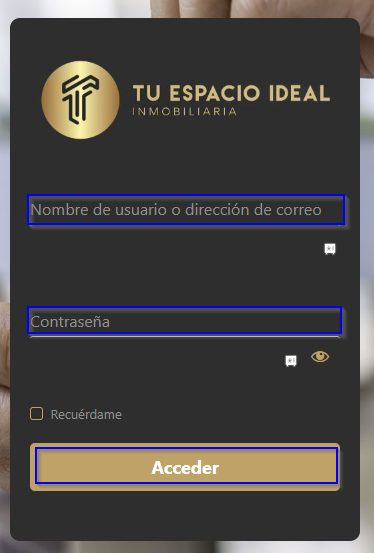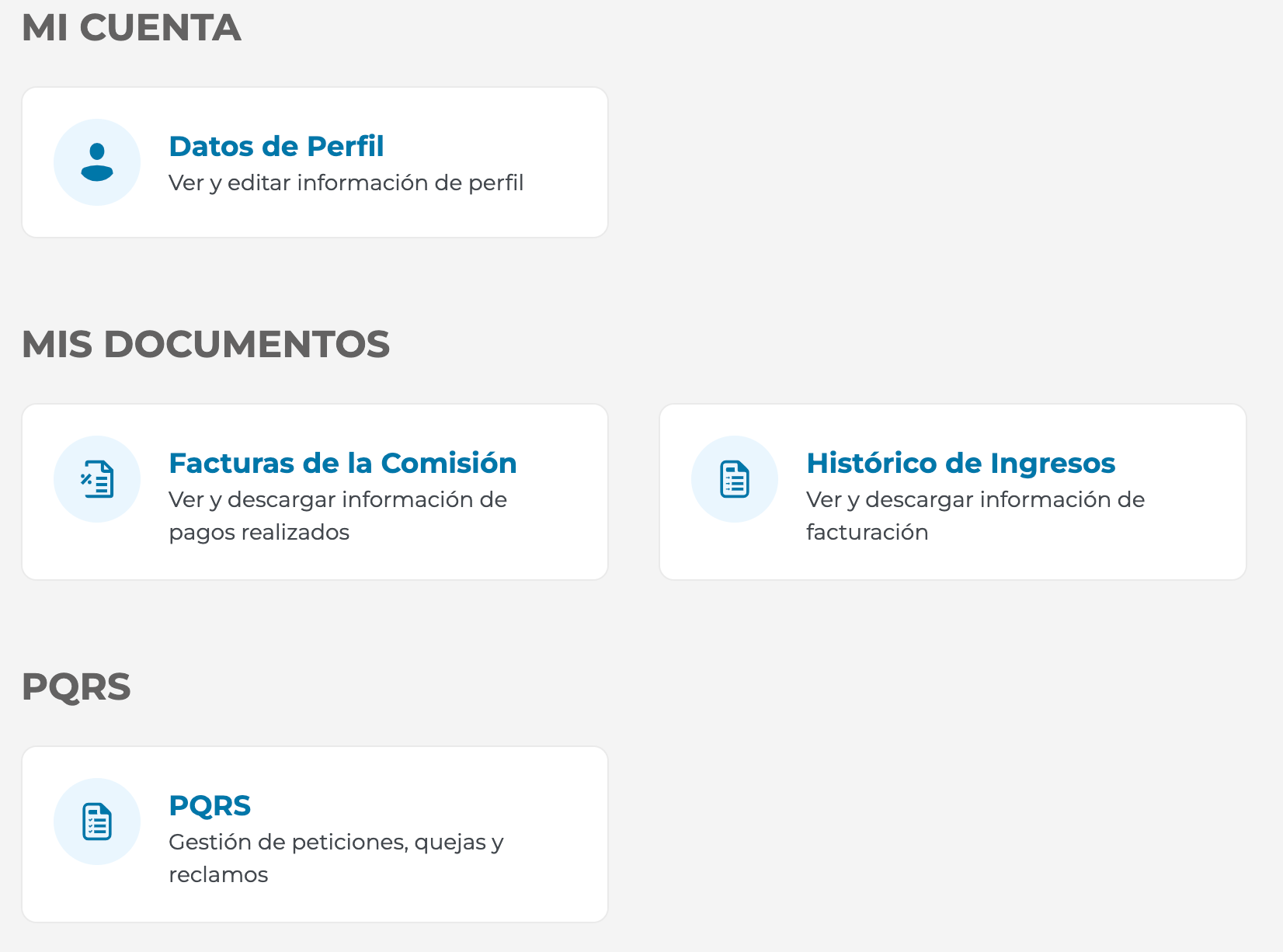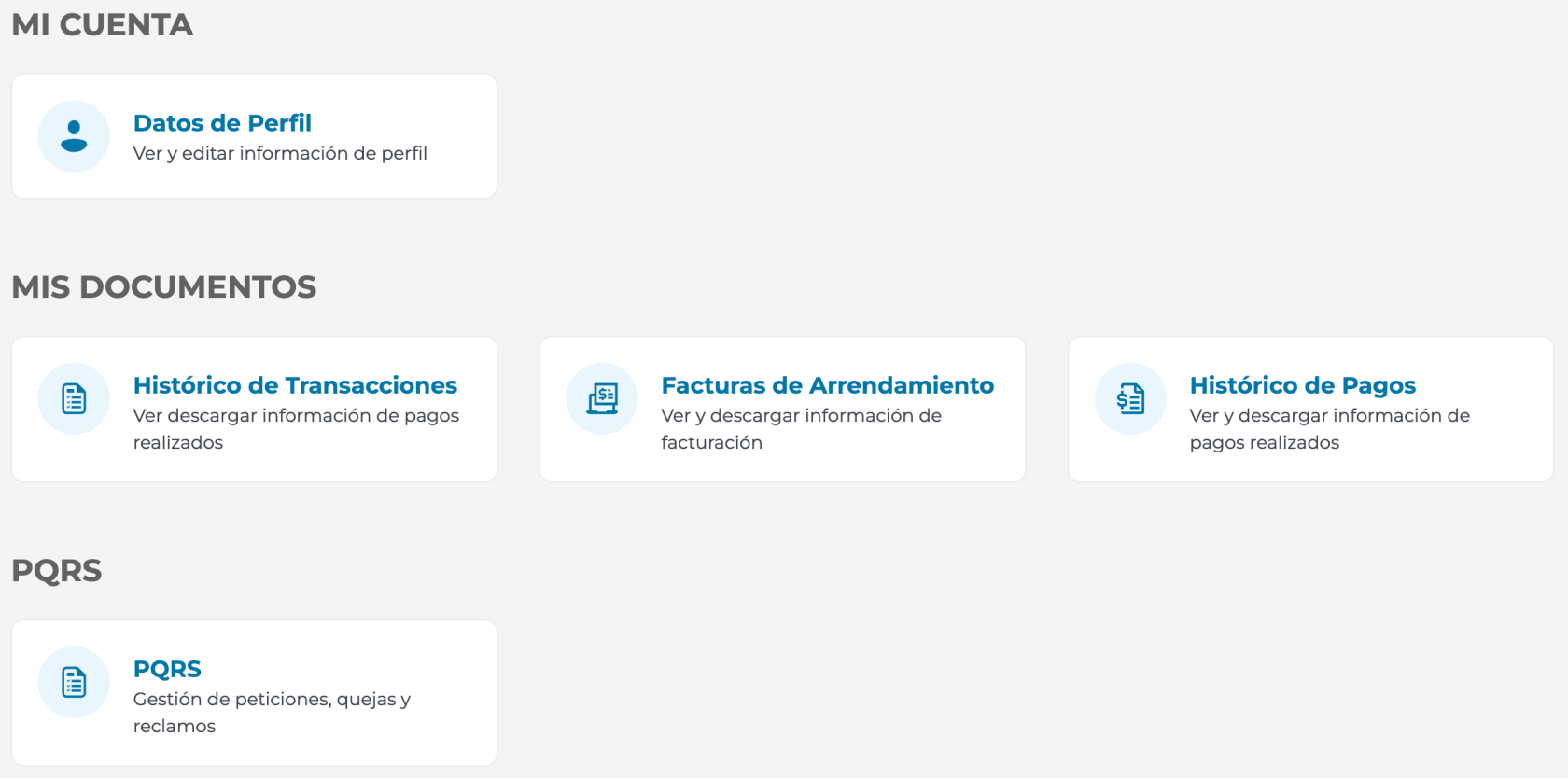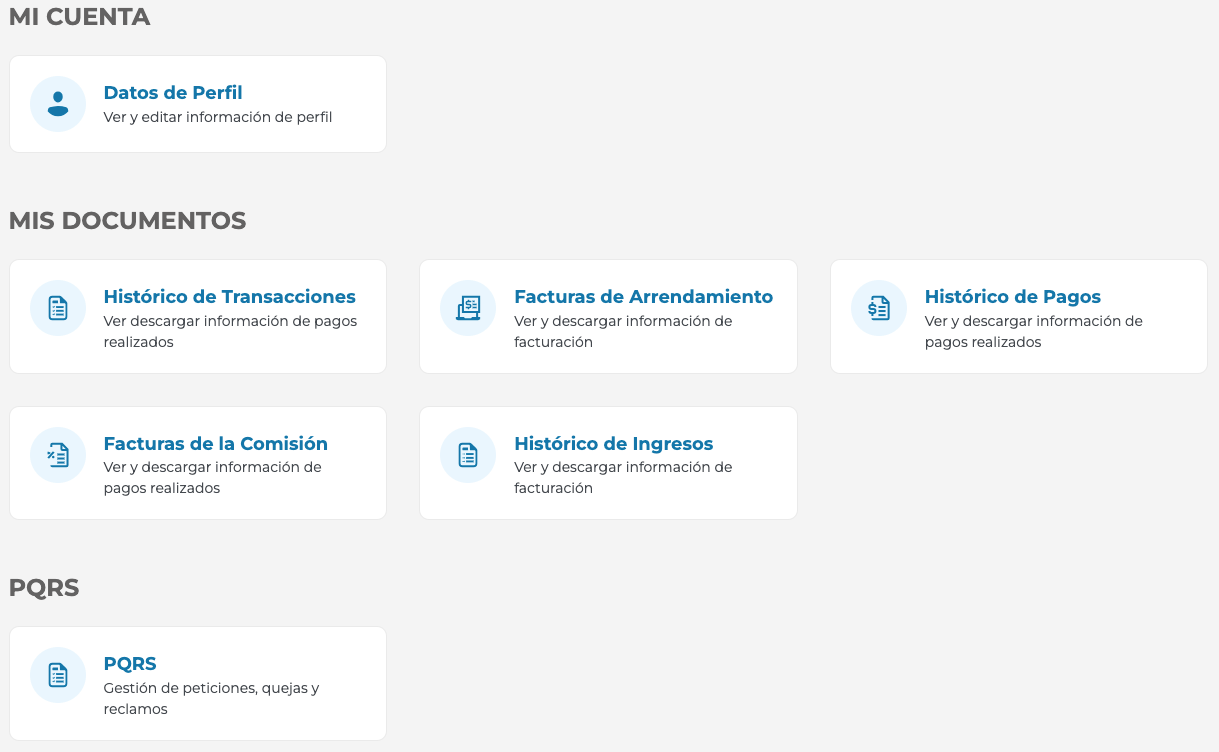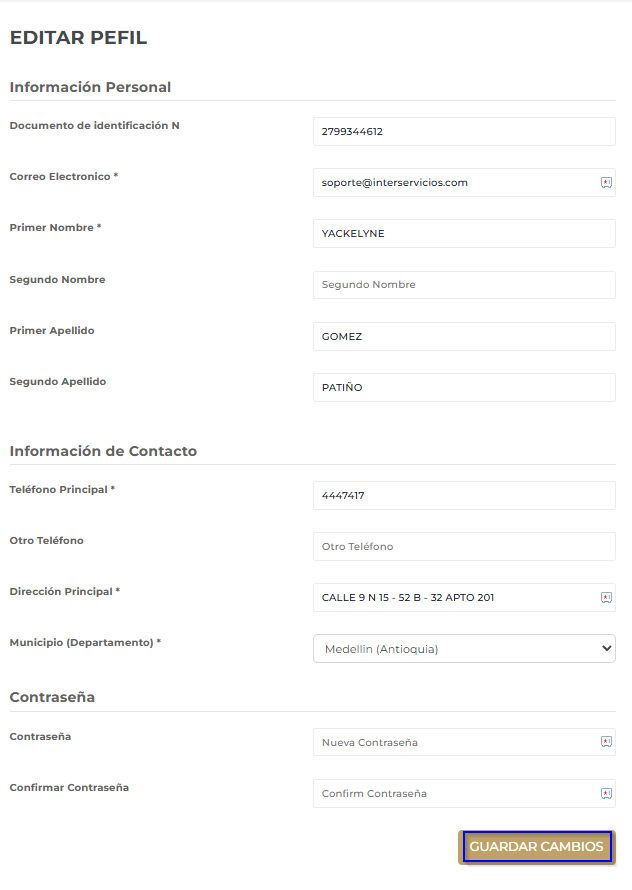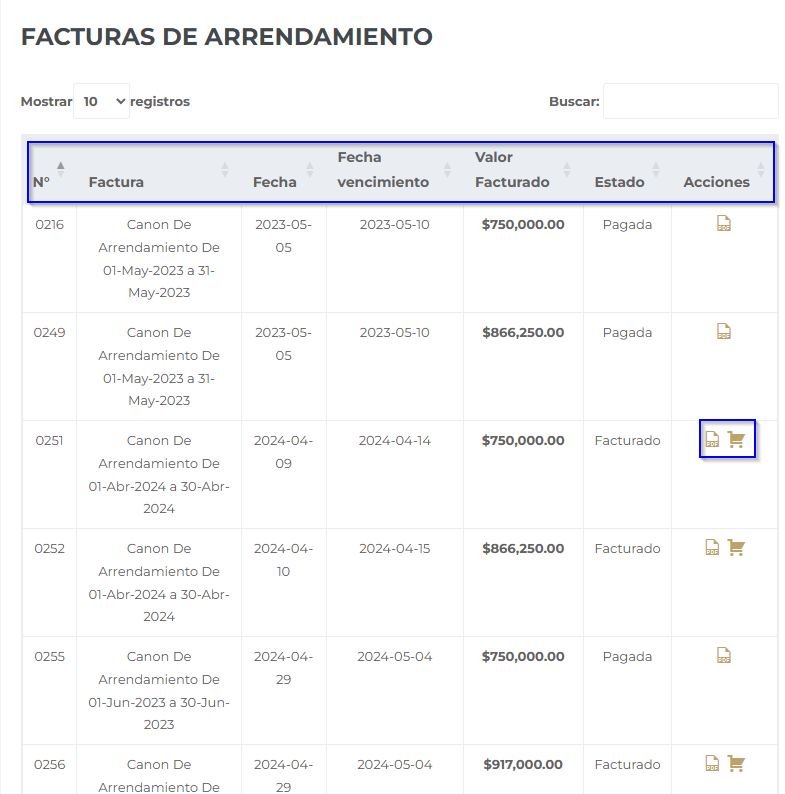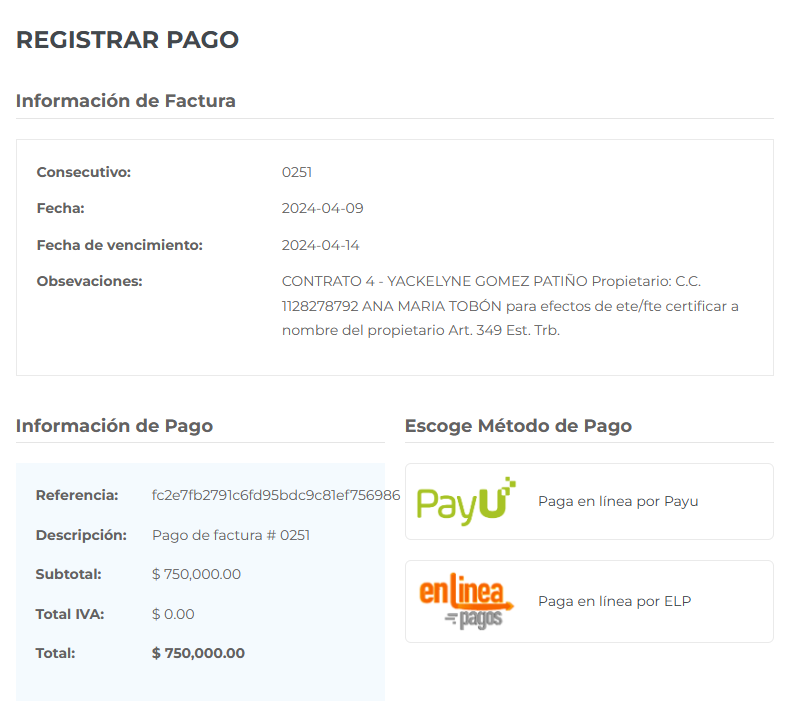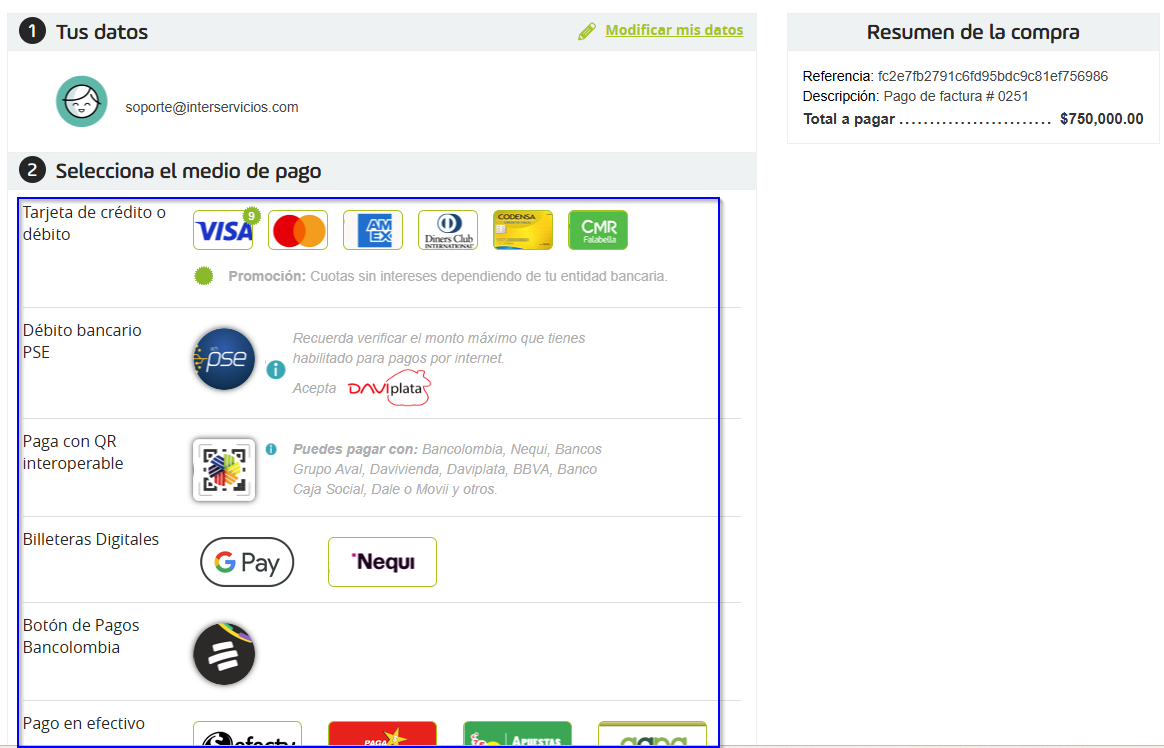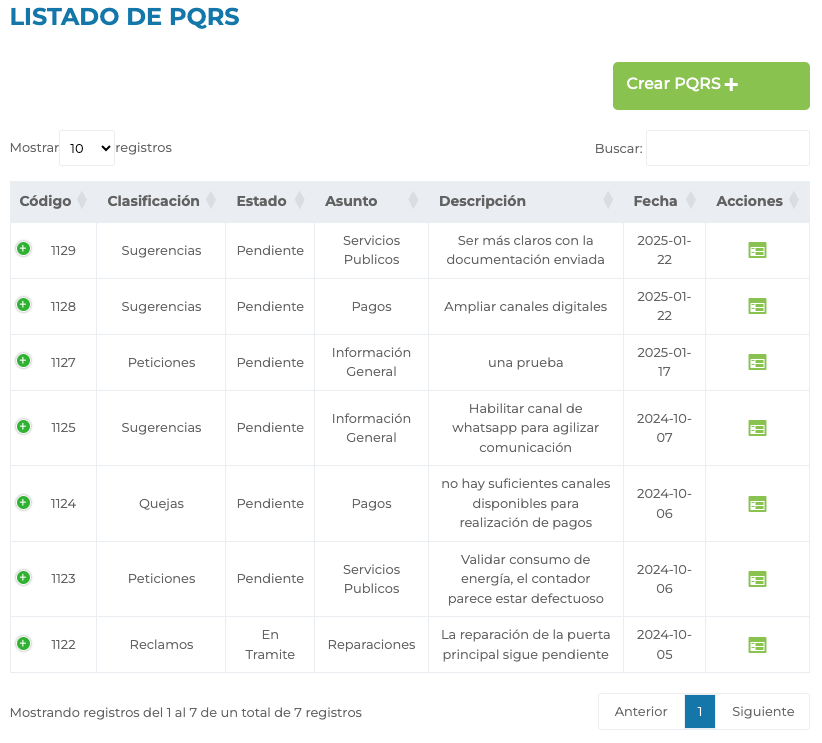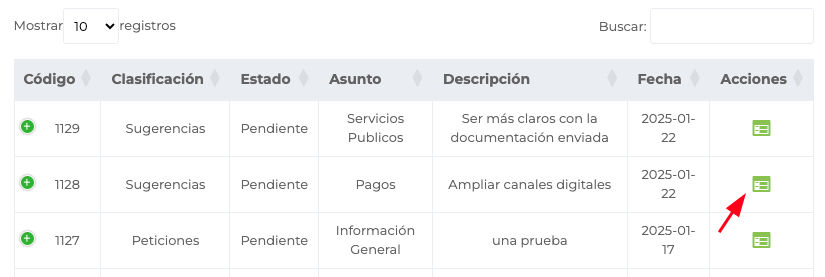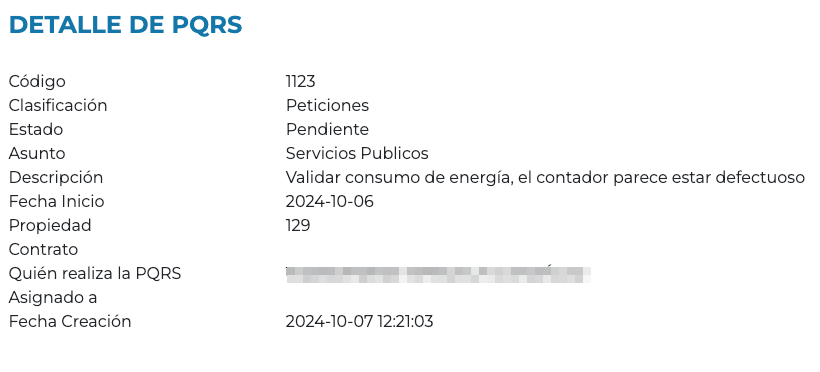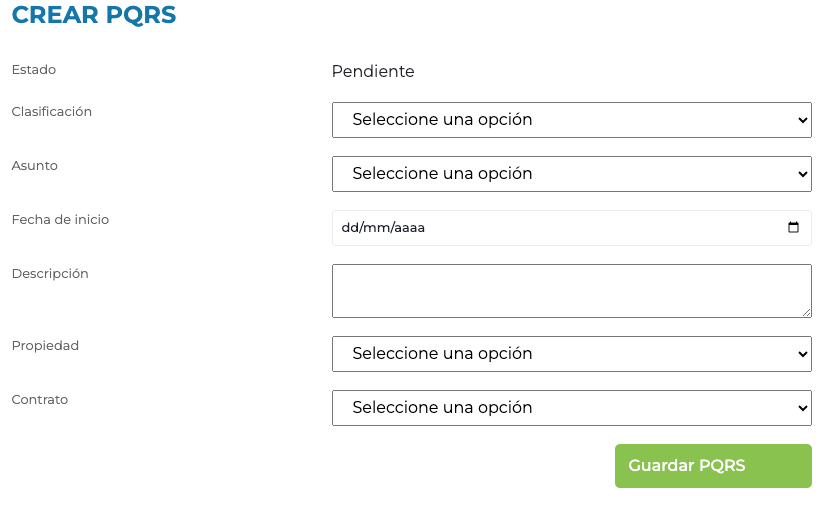Manual de Usuario - Área de Clientes
El Área de Clientes permite a inquilinos y propietarios gestionar sus servicios contratados con la agencia. Desde aquí podrá:
✔ Actualizar datos de contacto
✔ Ver y descargar facturas/comprobantes
✔ Realizar pagos electrónicos (si está disponible)
✔ Gestionar PQRS (Peticiones, Quejas, Reclamos, Sugerencias)
Acceso al Sistema
Paso 1: Ingresar credenciales
-
Ingrese a la página web de la Inmobiliaria.
-
Haga clic en "Área de Clientes".
-
Complete:
-
Usuario
-
Contraseña
-
Validación "No soy robot" (CAPTCHA)
-
Presione "Acceder ".
-
(Datos proporcionados por la inmobiliaria al correo electrónico registrado)
Paso 2: Página Principal
Según su perfil, verá un dashboard personalizado:
-
Inquilinos: Facturas de arrendamiento, historial de pagos.
-
Propietarios: Facturas de comisión, historial de ingresos.
-
Propietario-Inquilino: Acceso combinado.
Para propietarios:
Para inquilinos:
Para propietario – inquilino:
Paso 3. Gestión de Perfil
¿Cómo actualizar sus datos?
-
Haga clic en "Datos de Perfil".
-
Edite:
-
Teléfono, email, dirección.
-
Contraseña (requerirá confirmación).
-
-
Guarde los cambios.
Paso 4. Visualización de Facturas
-
En el menú principal, seleccione "Factura de Arrendamiento".
-
Verá una lista de sus facturas con:
-
Número de factura
- Descripción de la factura
-
Fecha de emisión y Fecha de vencimiento
- Valor a facturado
- Estado (Pagada/Facturado)
- Acciones disponibles (Descargar/Realizar pago).
-
Paso 4.1. Visualice y descargue sus Facturas
-
Ubique la factura que desea visualizar y/o descargar.
-
Haga clic en el ícono "Descargar" (generalmente representado con un símbolo de PDF ).
-
El archivo se abrirá automáticamente en una ventana nueva, para visualizar o descargar.
Paso 4.2. Realizar Pagos Electrónicos (Solo si la Inmobiliaria tiene habilitado el servicio)
Paso 1: Iniciar el proceso de pago
-
En la lista de facturas, ubique la factura pendiente.
-
Haga clic en el ícono "Realizar Pago" (símbolo del carrito).
Paso 2: Completar el formulario de pago
-
Se abrirá la ventana "Registrar Pago" con los datos de la factura:
-
Monto total.
-
Fecha de vencimiento.
-
Detalles del contrato.
-
-
Verifique que la información sea correcta.
Paso 3: Seleccionar método de pago
-
Haga clic en el botón "Pagar con PayU" o "EnLineapagos".
-
Elija su medio de pago preferido:
-
Tarjeta de crédito/débito.
-
Transferencia bancaria.
-
Nequi.
- Entre otros
-
Paso 4: Confirmar y finalizar el pago
-
Ingrese los datos requeridos por PayU (ej. número de tarjeta, CVV).
-
Revise el resumen y haga clic en "Pagar".
-
Espere la confirmación en pantalla:
-
¡Pago exitoso! (aparecerá un comprobante digital).
-
"Regresar al sitio": Al hacer clic, volverá al portal de la agencia.
-
Confirmación de pago.
Históricos de pagos
En esta opción el inquilino podrá ver los pagos realizados y descargar los comprobantes correspondientes.
Factura de la comisión
En esta opción el propietario puede ver estados de sus facturas y descargarlas.
Históricos de ingresos
Esta opción le permite al propietario visualizar los pagos que le han realizado y descargar los comprobantes respectivos.
PQRS
Esta opción le permite al propietario o inquilino visualizar las PQRS que ha realizado.
Ver una PQRS
Esta opción le permite al propietario o inquilino visualizar el detalle de una PQRS que ha realizado.
Para ver una PQRS es necesario hacer clic en el ícono de ver detalles, ubicado en la última columna de la tabla que lista los registros pertenecientes al usuario.
Luego de hacer clic en el enlace, se podrá ver más información de la PQRS.
Crear una PQRS
Esta opción le permite al propietario o inquilino crear una PQRS desde el portal web de la inmobiliaria.
Los campos del formulario son:
- Estado: es el estado inicial de la PQRS que por defecto es "pendiente".
- Clasificación: indica la clasificación a la que pertenece, petición, queja, reclamo, sugerencia.
- Asunto: corresponde al asunto de la PQRS,información general, jurídico, pagos, reparaciones, servicios públicos, terminación de contrato, otros.
- Fecha de inicio: fecha de inicio de la solicitud.
- Descripción: descripción detallada de la solicitud.
- Propiedad: si la PQRS está relacionada con una propiedad vinculada al usuario, se selecciona la opción de la lista.
- Contrato: si la PQRS está relacionada con un contrato vinculado al usuario, se selecciona de la lista.